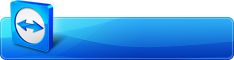![]() こんにちわ。
こんにちわ。
パソコン快適生活応援団の応援団長です。
都城市内からお越しのお客様より今まで使用していたタブレット(Dynabook Tab S50)を息子に使わせたいので初期化して使えるように設定してもらえませんかと持ち込みご来店下さいました。これまでに撮り溜めたデータはどうされますかとお尋ねしたところ、大切なデータはUSBメモリにとってあるので全部消しても構わないとの事でした。
それでは早速作業に入っていきます。設定→更新とセキュリティ→回復の順に選んでいくと「このPCを初期状態に戻す」がありますので、開始をクリック、個人用のファイルを保持するか削除するかを選ぶ画面では、今回は全部削除してもよいとの事でしたので削除を選んでいくと初期化が始まります。
初期化が完了すると、自動的に再起動されて「Windowsをインストールしています」の画面が表示されますので何も操作せず100%になるまで放置します。(多少、時間がかかります)
以上で初期化完了です。後は、購入して初めて電源を入れた時に行なった初期設定を再度、行なう必要があります。
事前に初期設定に必要な事項を息子さんにご記入頂いておりましたので、スムーズに初期設定が完了。
初期設定が終わったら次にOfficeをインストール。最近のOfficeはCD(DVD)の媒体がなくライセンスカードにキーが記載されているだけですので、Officeのソフトはインターネットからダウンロードする必要があります。(ダウンロード方法については割愛させて頂きます)
最後にWindowsUpdate、そして使いやすくするようにデスクトップ設定やスタートメニューの設定を行ない、お客様から依頼があったアプリなどを入れ込んで作業完了となりました。
その日の内にご返却ができ、お客様もスピーディーに作業を行なって頂きありがとうございましたと、大変喜ばれておられました。
パソコンやタブレットのリカバリをされる場合は、万が一の事も考えてバックアップをとる事をおススメします。操作やパソコントラブルで困った際には、全メーカー対応のパソコンサポーターゼットにお任せ下さい。無料相談・診断を行なっております。近郊であれば出張訪問無料でお伺い致します。